标签:查看 pre 文件中 run docker 需要 nbsp 好的 uil
前言:学习者需要进行准备工作,已经有项目的可以跳过准备工作。
1、准备工作
(1)在D盘新建项目文件夹XXX (演示文件夹:test)
(2)在test文件夹下新建一个.py文件(演示文件:hello.py)
(3)在hello.py 文件中写入 :print("hello world")
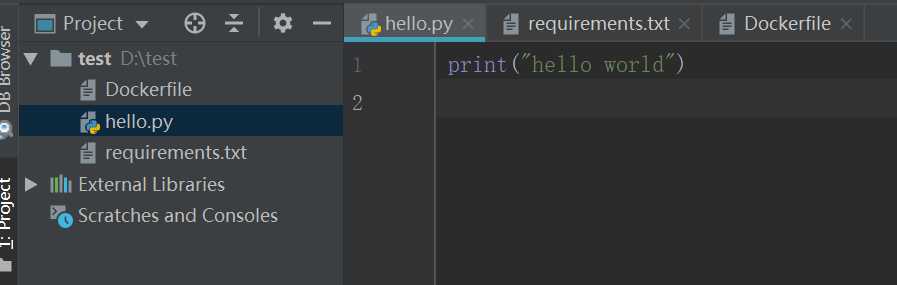
2、安装python镜像
打开cmd命令窗口,输入命令:docker pull python:3.6 (冒号后的版本号根据自己安装的python版本)
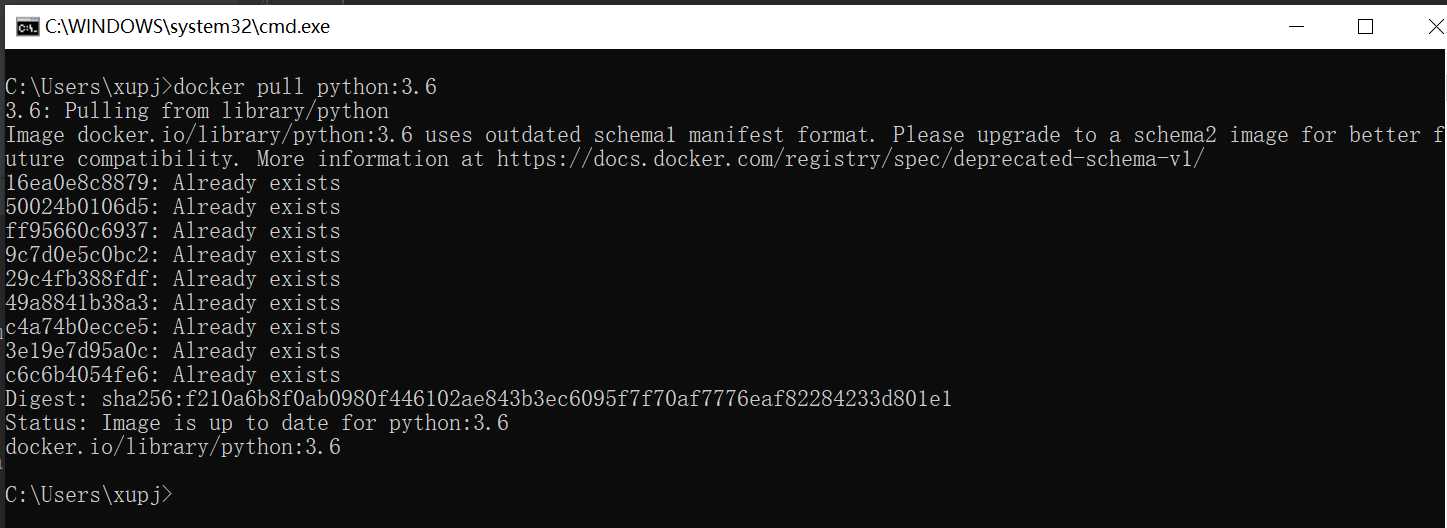
3、查看镜像
输入命令:docker images ,可以看到已安装成功的python镜像。
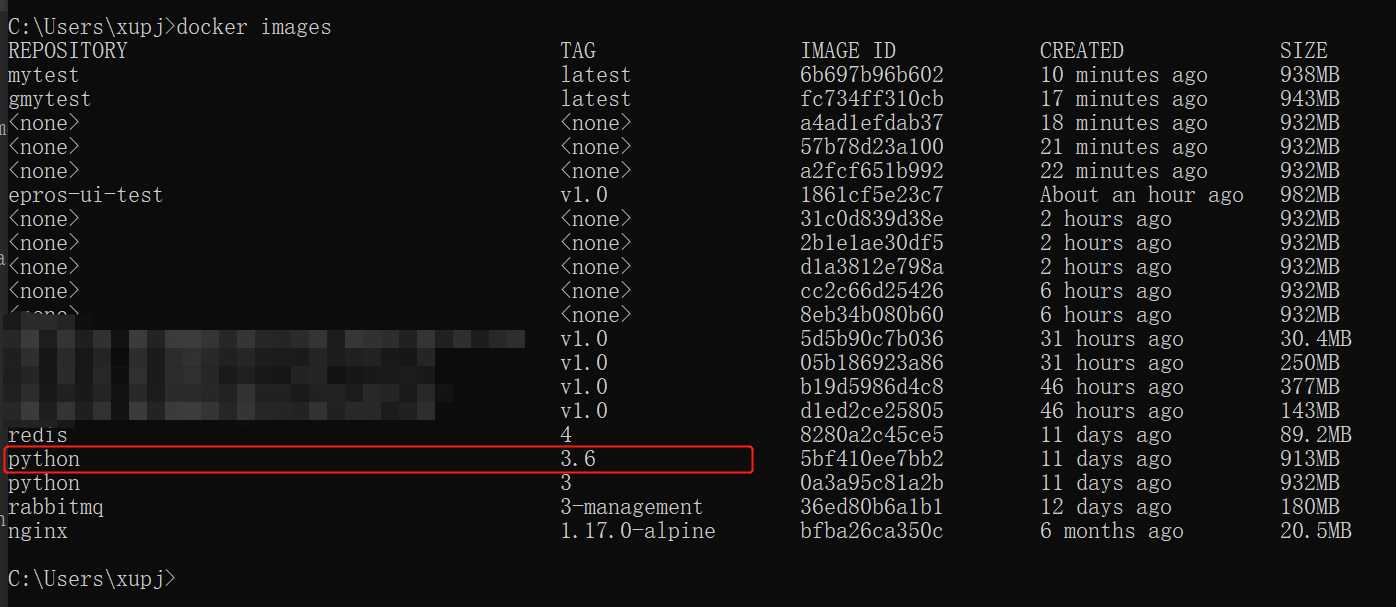
4、requirements.txt 文件的生成
requirements.txt 文件的作用是用来记录项目所需要的运行环境依赖。
(1)进入项目所在文件 (这里是进入D:\test)
(2)输入命令:pip freeze > requirements.txt
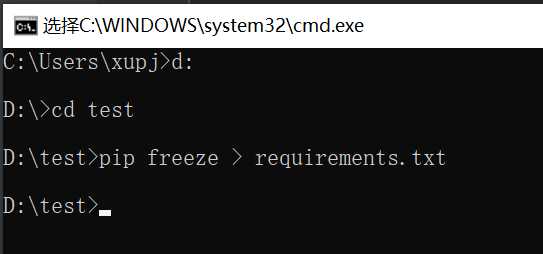
以上命令运行完成后,可以在项目文件夹test下看到一个requirements.txt 文件,文件中的内容即为项目的所有依赖包。
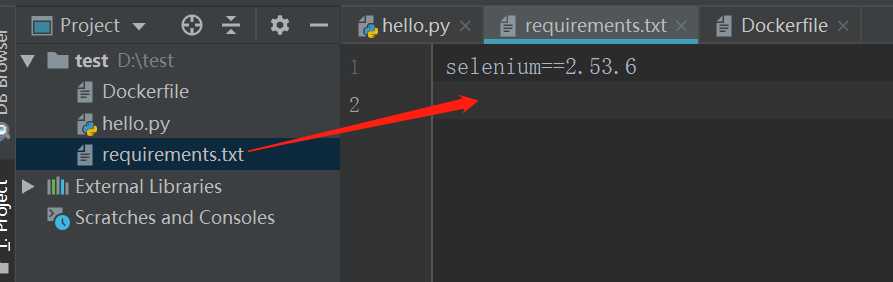
5、在test文件夹下新建名为: Dockerfile 的文件,将以下内容粘贴至该文件中
FROM python:3
WORKDIR /usr/src/app
COPY requirements.txt ./
RUN pip install --no-cache-dir -r requirements.txt
COPY . .
CMD [ "python", "./hello.py" ]
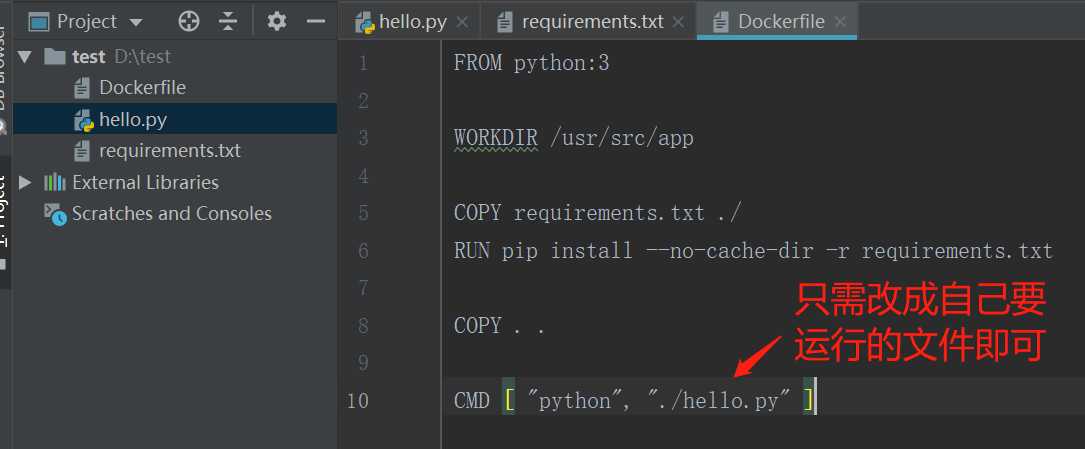
python3+按上面内容修改,python2+ 参考地址:https://hub.docker.com/_/python/?tab=description ,需要修改部分如下图所示(红色框中为python3,绿色框中为python2):
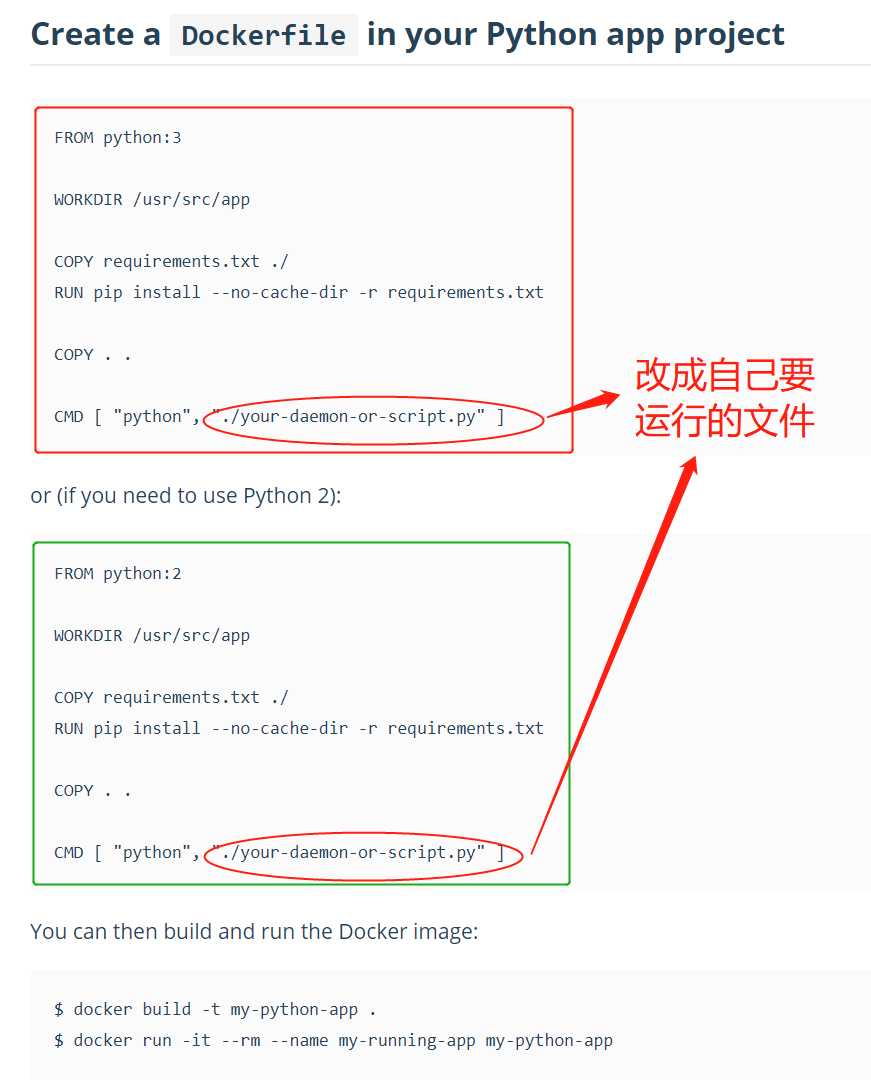
6、构建docker镜像
输入命令:docker build -t 文件名 . (注意:后面有个点),构建成功以后如下图:
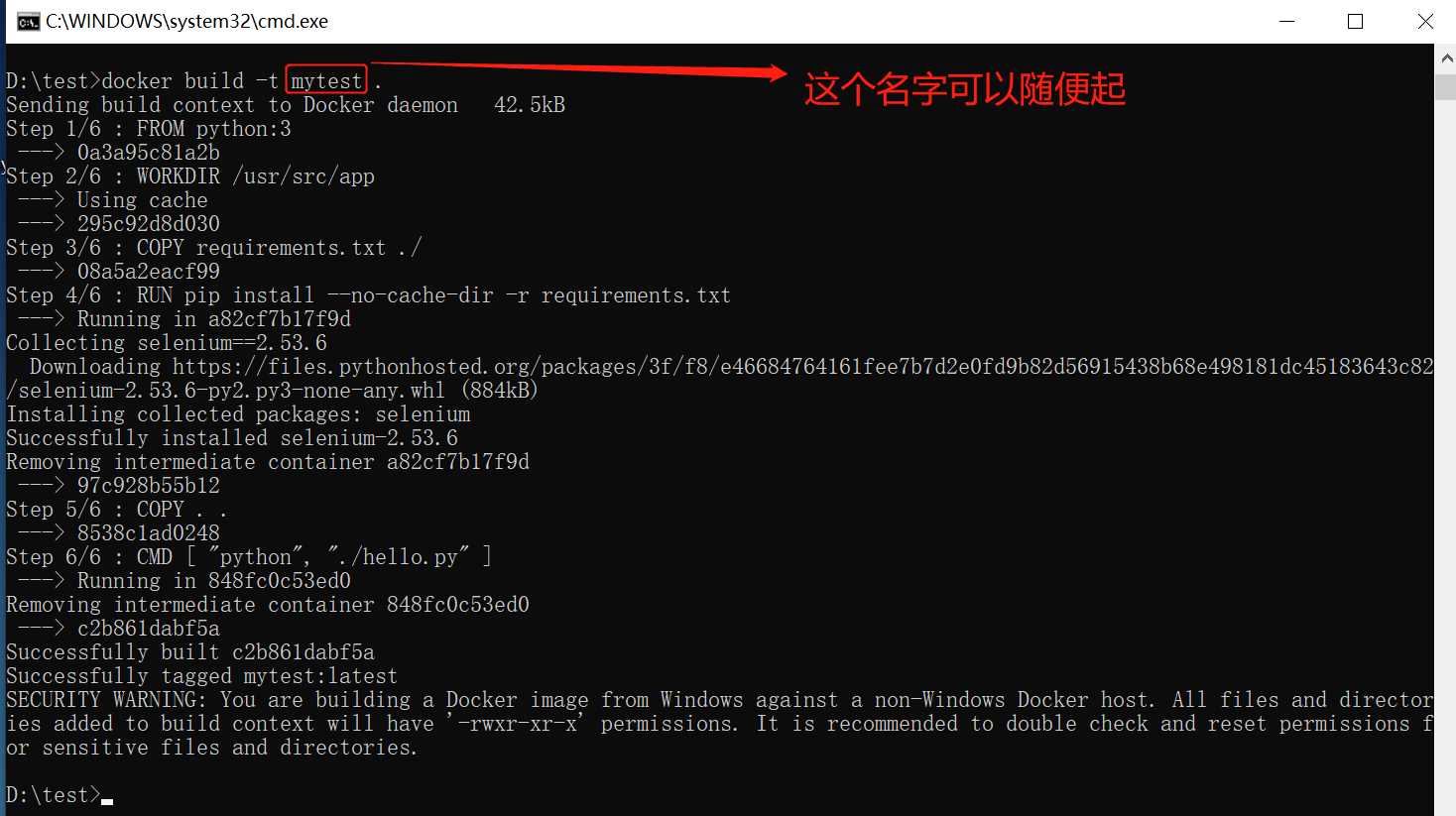
7、docker 运行文件
上面构建完成后,找到 “ Successfully built c2b861dabf5a ” ,其中built后面即为构建好的文件
输入命令:docker run c2b861dabf5a ,运行后可以看到输出了结果:“hello world”
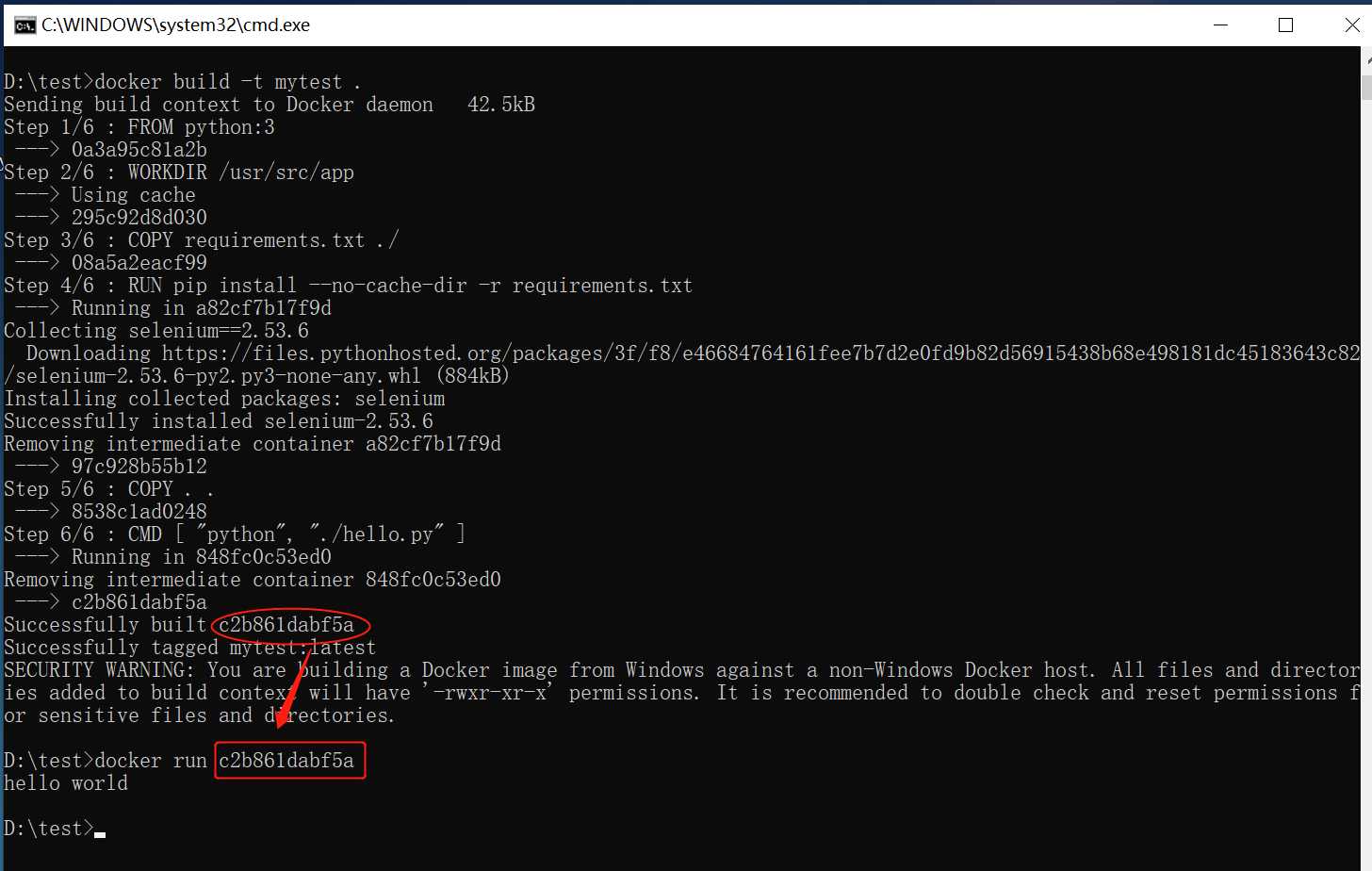
标签:查看 pre 文件中 run docker 需要 nbsp 好的 uil
原文地址:https://www.cnblogs.com/yudx/p/11984612.html